Miért nem működik a Facebook? 9 Javítások a gyakori problémákra

A Facebook nem csupán egy közösségi hálózat; segít kapcsolatban maradni barátaival. Fedezze fel a Facebook problémáit és javításait most!
A Twitch a világ legkiemelkedőbb játékstreamelő platformja , és sokan arra vágynak, hogy az egyik sztárja legyen. Végül is, ki ne akarna megélni abból, amit szeret, és imádó rajongók ezreit szórakoztatja? Ennek ellenére elég sok munkába és szerencsébe is telhet, hogy nagy követőt tudjunk felépíteni a Twitch-en.
Akár a Twitch fő streamelője akarsz lenni, akár csak a kedvenc játékmenet-szegmenseidet szeretnéd letölteni, tudnod kell, hogyan tölts le Twitch-videókat. Ez nem olyan egyszerű, mint amilyennek látszik, de ez az útmutató végigvezeti Önt a kedvenc videóinak merevlemezen való tárolásának legjobb módszerein.

Saját Twitch-videók letöltése
A Twitch segítségével letöltheti saját videóit a korábbi adásokról. Ez tökéletes azoknak a streamelőknek, akik szeretnék feltölteni a videót egy másik szolgáltatásba, például a YouTube-ba vagy a Vimeóba, vagy azoknak, akik az egyes streamek legjobb részeit szeretnék elmenteni egy montázs létrehozásához.
Ha rendelkezik alapszintű Twitch-fiókkal , a közvetítéstől számítva 14 nap áll rendelkezésére a videó letöltésére. Ha Ön a Twitch Leányvállalata vagy Twitch Partnere, ez az idő a közvetítés dátumától számított 60 napig változhat.
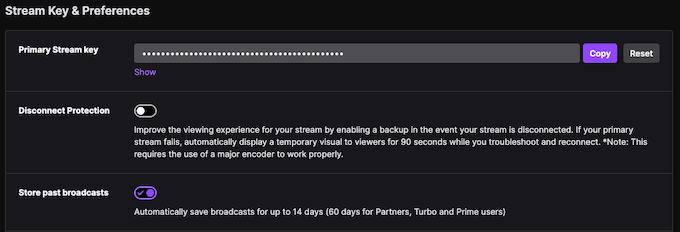
Mielőtt azonban bármi mást tenne, győződjön meg arról, hogy a videók automatikusan mentésre kerülnek a profilodba. Nyissa meg a Twitch > Beállítások > Csatorna és videó menüpontot, és csúsztassa a Korábbi adások tárolása kapcsolót Be állásba. Amikor ezt megteszed, a videók automatikusan mentésre kerülnek a fiókodba a közvetítés befejezése után.
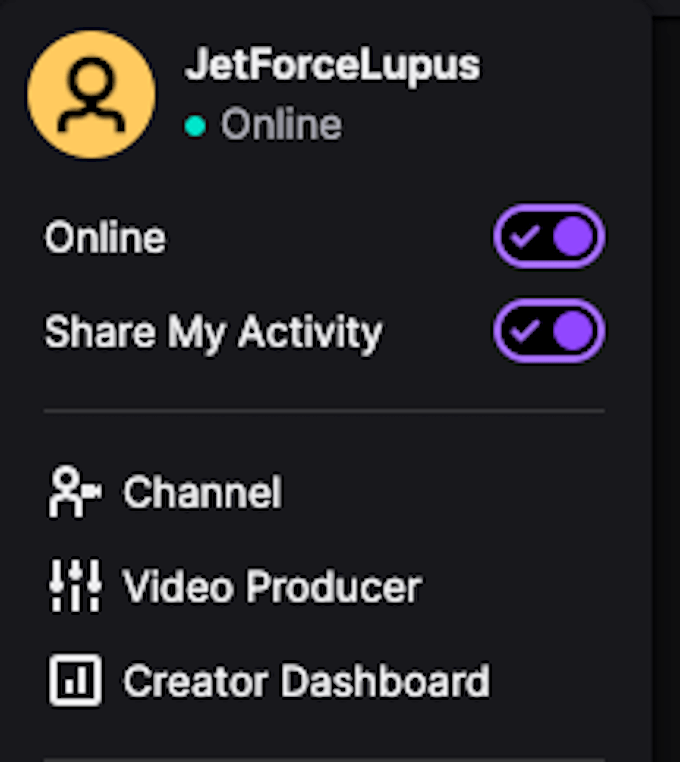
Minden streamelt vagy sugárzott videó bekerül a fiókjába. Könnyedén elérheti őket fiókja ikonjára, majd a Video Producer elemre kattintva . A Video Producer oldalon kattintson a videó neve melletti jobb oldalon lévő három pontra, és válassza a Letöltés lehetőséget . Miután rákattintott erre, a videó elkészítése néhány másodpercet vesz igénybe, majd letöltődik a számítógépére.
Mások Twitch-videóinak letöltése
Ha egy különösen vicces adást lát, amelyet meg szeretne mutatni másnak, vagy csak újra szeretné nézni a jövőben, ezek letöltése egy kicsit nehezebb. A Twitch nem rendelkezik beépített eszközökkel mások adásainak letöltéséhez, de a jó hír az, hogy számos harmadik féltől származó eszköz létezik pontosan erre.
Győződjön meg arról, hogy nem sért meg semmilyen szerzői jogi törvényt vagy Twitch-irányelvet, amikor letölti ezeket a videókat.
KeepVid
Az egyik lehetséges lehetőség a KeepVid , egy olyan szolgáltatás, amely ingyenes Twitch videó letöltőként működik. Csak annyit kell tennie, hogy másolja a letölteni kívánt videó URL-jét, majd illessze be az oldal tetején lévő sávba.
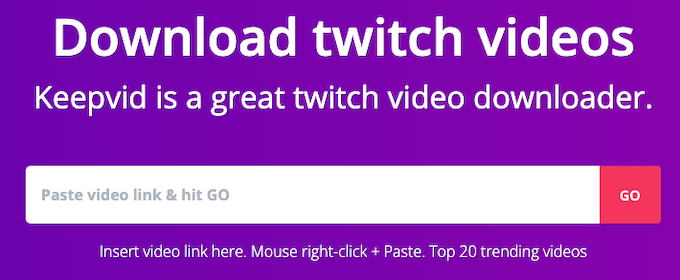
Amikor ezt megteszi, a KeepVid letölthető formátumba konvertálja a Twitch videót. A videó konvertálásához szükséges idő a Twitch-videó hosszúságától függően változik, de amikor befejeződik, megjelenik egy kis előnézet, valamint a „Videó letöltése” gomb. Csak kattintson erre a gombra a fájl számítógépre mentéséhez.
Ha további testreszabási lehetőségekre van szüksége, csak egy kicsit lejjebb kell görgetnie az oldalt, hogy megtalálja a különböző videóformátumokat és hangbeállításokat, beleértve a videó letöltését akár 284 × 160-as formátumban is.
Twitch Leecher
A Twitch Leecher egy ingyenes, harmadik féltől származó alkalmazás, amely a Githubtól érhető el. Hatékony keresési funkcióval rendelkezik az eszközbe, de ha egy konkrét videót keres, és nem ismeri a csatorna nevét, szerencsésebb lehet, ha először a Twitch webhelyén keres. Három különböző feltétel alapján kereshet: csatorna neve, videó URL-je vagy videóazonosítója.
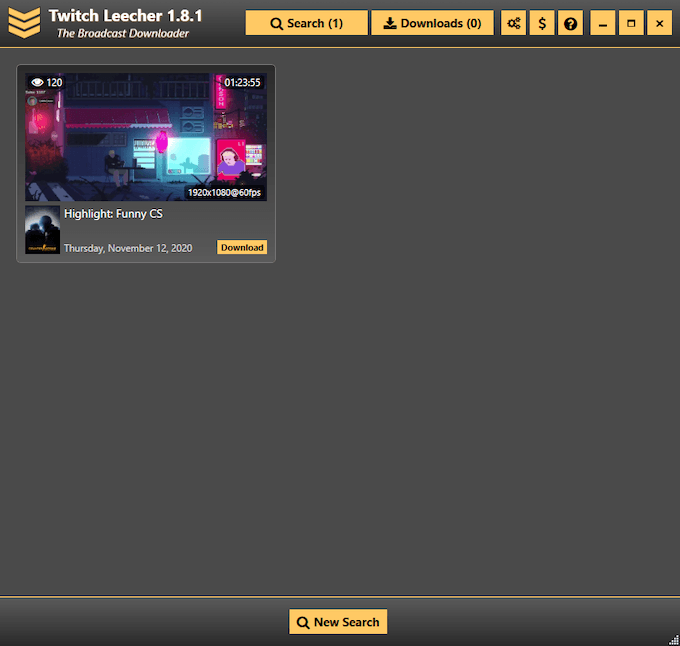
Minden keresés tovább finomítható. Ha például csatornanév alapján keres, kereshet egy adott időkereten belül egy adást, egy kiemelést vagy egy feltöltést. Amikor URL-re vagy videóazonosítóra keres, egyszerre több videóban is kereshet. Miután végrehajtotta a keresést, megjelennek az eredmények, és lehetősége van letölteni, amit talált.
Egy dolog, amit meg kell jegyeznünk, hogy a csak előfizetőknek szóló videók (amelyek csak egy adott csatorna előfizetői számára érhetők el) nem tölthetők le a Twitch Leecher segítségével.
Streamlink
A Twitch Leecher csak Windows-eszköz, de van egy Streamlink nevű Mac-opció , amely hasonló funkciót lát el. A probléma az, hogy egy kicsit több know-how-t igényel a használatához. A Streamlink Github oldala felhasználói útmutatót és magyarázatot ad a használatára, így ez az egyik legjobb lehetőség azoknak a Mac felhasználóknak, akik nem akarnak olyan online letöltőeszközt használni, mint a KeepVid.
4K Video Downloader
Egyes csúcskategóriás streamerek 4K-ban közvetítik a tartalmat. Ha a lehető legjobb minőséget szeretné elérni kedvenc streamelői videóiból, szüksége lesz egy eszközre a 4K tartalom letöltéséhez. A 4K Video Downloader egy olyan eszköz, amely Mac és Windows rendszeren is működik, és számos különböző felbontást képes letölteni, nem csak a 4K-t.
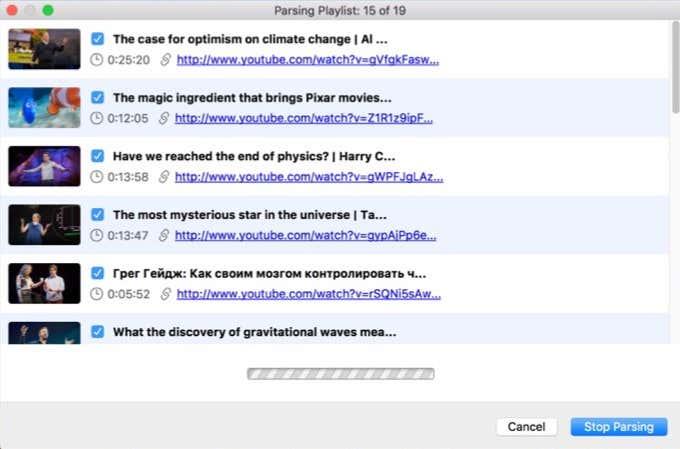
Az eszköz használatához le kell töltenie és telepítenie kell az alkalmazást. Másolja ki a letölteni kívánt Twitch adatfolyam URL-jét, majd indítsa el az alkalmazást. Válassza a Hivatkozás beillesztése lehetőséget a jobb felső sarokban. Megnyílik egy menü, ahol kiválaszthatja a videó minőségét, majd letöltheti a fájlt.
Létezik a 4K Video Downloader ingyenes és fizetős verziója. Az alap, nem fizetett előfizetéssel naponta 30 Twitch-videót tölthet le.
Egyéb lehetőségek a Twitch videók letöltéséhez
Egy gyors Google-keresés tucatnyi vagy több harmadik féltől származó eszközt tár fel a Twitch-videók letöltéséhez, de óvakodnia kell minden olyan dologtól, amit nem ismer. Ezen eszközök közül sok vázlatos, megbízhatatlan forrásból származik, és veszélybe sodorhatja a gépet és az adatokat.
A Facebook nem csupán egy közösségi hálózat; segít kapcsolatban maradni barátaival. Fedezze fel a Facebook problémáit és javításait most!
A weboldal keresés neve, lehetőséget ad, hogy gyorsan megtalálja a szükséges információt. Hogyan kereshet szavakat és szövegeket hatékonyan.
Használja a Windows 11 Mobil hotspot funkcióját, hogy megossza internetkapcsolatát. Ismerje meg, hogyan találhatja meg a Wi-Fi jelszavát, és ossza meg azt biztonságosan.
Problémái vannak a fiókjába való bejelentkezéssel a Spotify alkalmazásban? Ismerje meg a megoldásokat a hibaelhárításhoz és a probléma megoldásához.
Tudja meg, hogyan távolíthatja el a Yahoo keresést a Chrome böngészőből. Hasznos tippek és megoldások a Google Chrome beállításainak optimalizálásához.
Az Instagram nem osztja meg a Facebookkal? Ismerje meg, hogyan javíthatja ki ezt a problémát az alábbi lépések segítségével.
Hogyan szabadíthat fel lemezterületet a Windows 10 operációs rendszerben? Itt van 15 bevált módszer, amelyek segítenek optimalizálni a számítógép tárhelyét.
Megtanulja, hogyan oszthatja meg a számítógép hangját a Zoomon, beleértve a YouTube és Spotify videók hangját is.
Tudja meg, hogyan adhat hozzá időjárást a Google Naptárhoz az egyszerű lépések segítségével.
Ha Xbox 360 konzolja van, könnyedén megoszthatja a számítógépén tárolt összes képet, videót és zenét a konzoljával.
A Netflix szinte mindenhol elérhető, és a nyelv beállítása kulcsfontosságú a felhasználói élményhez. Tanulmányozza, hogyan módosíthatja a nyelvet, és fedezze fel a különböző nyelvi lehetőségeket.
Függetlenül attól, hogy először tölt fel YouTube-videót, vagy már van egy csatornája, amely tele van videókkal, érdemes lehet ezeket a YouTube-videókat szöveggé konvertálni. Miért.
Fájl- és mappaengedélyek beállítása 중요, hogy megvédje adatainkat a jogosulatlan hozzáféréstől! Ismerje meg hogyan végezheti el ezeket a beállításokat a Windows rendszerben.
Az internetes adatvédelem nagy probléma a mai világban. A privát DNS segít megvédeni online biztonságát és adatvédelmét a rosszindulatú felektől.
Fedezze fel, hogyan törölheti a Netflix-fiókját lépésről lépésre. Tudjon meg többet a fiók törléséről, email visszaigazolásról és adatainak letöltéséről!
Fedezze fel, mi az a lassú mód a Discordon, és hogyan segíthet Önnek a csatornájának moderálásában, hogy elkerülje a túltöltést és a spameket.
A Netflix-profilok lehetővé teszik, hogy a felhasználók személyre szabják megtekintési élményeiket. Itt bemutatjuk, hogyan szerkesztheti vagy törölheti profilját bármely eszközön.
Mindenki szeret YouTube-videókat nézni – még saját YouTube-csatornánk is van –, de senki sem szeret hirdetéseket nézni. Ha lenne mód hirdetések nélkül nézni a YouTube-ot.
A Discordon a munkára nem biztonságos (NSFW) csatornák célja, hogy korlátozzák a nem megfelelő hozzáférést a felnőtt tartalomhoz. Információk a beállításokról és hogyan lehet létrehozni NSFW csatornát.
Fedezze fel, hogyan nézheti meg, ki osztotta meg a Facebook-bejegyzéseit, és hogyan módosíthatja a bejegyzések megosztásának beállításait
A WhatsApp web nem működik? Ne aggódj. Íme néhány hasznos tipp, amivel újra működésbe hozhatod a WhatsApp-ot.
A Google Meet kiváló alternatíva más videokonferencia alkalmazásokhoz, mint például a Zoom. Bár nem rendelkezik ugyanazokkal a funkciókkal, mégis használhat más nagyszerű lehetőségeket, például korlátlan értekezleteket és videó- és audio-előnézeti képernyőt. Tanulja meg, hogyan indíthat Google Meet ülést közvetlenül a Gmail oldaláról, a következő lépésekkel.
Ez a gyakorlati útmutató megmutatja, hogyan találhatja meg a DirectX verzióját, amely a Microsoft Windows 11 számítógépén fut.
A Spotify különféle gyakori hibákra utal, például zene vagy podcast lejátszásának hiányára. Ez az útmutató megmutatja, hogyan lehet ezeket orvosolni.
Ha a sötét módot konfigurálod Androidon, egy olyan téma jön létre, amely kíméli a szemed. Ha sötét környezetben kell nézned a telefonodat, valószínűleg el kell fordítanod a szemedet, mert a világos mód bántja a szemedet. Használj sötét módot az Opera böngészőben Androidra, és nézd meg, hogyan tudod konfigurálni a sötét módot.
Rendelkezik internetkapcsolattal a telefonján, de a Google alkalmazás offline problémával küzd? Olvassa el ezt az útmutatót, hogy megtalálja a bevált javításokat!
Az Edge megkönnyíti a biztonságos böngészést. Íme, hogyan változtathatja meg a biztonsági beállításokat a Microsoft Edge-ben.
Számos nagyszerű alkalmazás található a Google Playen, amelyekért érdemes lehet előfizetni. Idővel azonban a lista bővül, így kezelni kell a Google Play előfizetéseinket.
A videofolytonossági problémák megoldásához a Windows 11-en frissítse a grafikus illesztőprogramot a legújabb verzióra, és tiltsa le a hardveres gyorsítást.
Ha meg szeretné állítani a csoportbejegyzések megjelenését a Facebookon, menjen a csoport oldalára, és kattintson a További opciók-ra. Ezután válassza az Csoport leiratkozása lehetőséget.




























